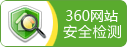上一篇:如何配置ODBC连接 下一篇:如何安装MSSQL2000数据库
简述如何安装 Microsoft SQL Server 2000(SP4) 补丁
简述如何安装 Microsoft SQL Server 2000的 Service Pack 4 (SP4) 补丁
步骤一:安装 SP4 的一般过程如下,双击运行 Setup.bat 脚本(如果您有SP4 光盘,则可以直接使用光盘中的SP4文件,直接安装SP4补丁)。
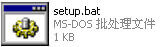
弹出如图1-1所示的安装向导窗口。

图1-1
根据向导操作提示依次单击〖下一步(N)〗进入"软件许可证协议"和"实例名"窗口。
步骤二:如图1-2所示,安装程序会显示对话框提示您输入信息,例如,是使用 SQL Server 身份验证还是 Windows 身份验证。如果选择 SQL Server 身份验证,则必须为安装程序提供 sa 登录的密码;如果选择 Windows 身份验证,则必须在登录到 Windows 时,使用作为 sysadmin 固定服务器角色成员的 Windows 登录帐户为要升级的 SQL Server 2000 实例运行安装程序。

图1-2 连接到服务器
单击进入下一步验证密码。
步骤三:如果检测到安装使用的是混合模式身份验证,并且 sa 登录密码为空,将显示"身份验证模式"对话框,建议您使用 sa 密码或使用 Windows 身份验证保护您的系统。如果检测到 sa 登录密码为空,将显示"图1-3 SA密码警告"对话框,如图1-3。可以在 sa 登录密码为空的情况下继续安装,但是,空白密码会导致安全风险,建议不要这样做。无论使用何种身份验证模式,都会显示此警告对话框。

图1-3 SA密码警告
说明:该密码更改会立即生效,即使安装失败,密码仍会被改变。
步骤四:图1-3中单击〖确定〗按钮,弹出"后向兼容性一览表"对话框,如图1-4。
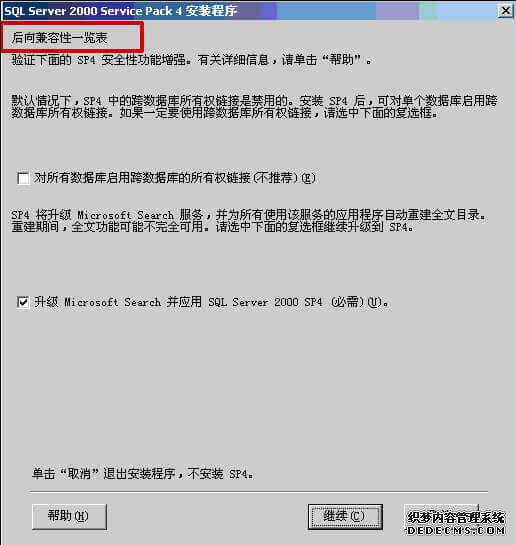
图1-4 后向兼容性一览表
步骤五:图1-4中单击〖继续〗按钮,显示"错误报告"对话框,如图1-5,其中有如何启用 SP4 中包括的新错误报告功能的信息。
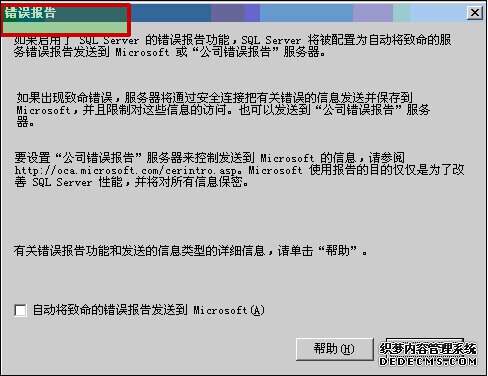
图1-5错误报告
步骤六:单击〖确定〗按钮,安装程序开始收集信息,并弹出如图1-6所示的"开始复制文件"窗口。
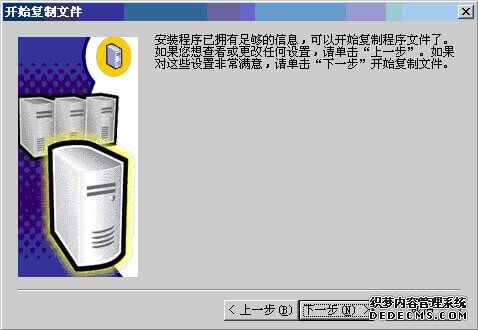
图1-6 开始复制文件
如果安装程序确定需要重新启动,将在最后的对话框中显示重新启动计算机的选项。
步骤七:安装完成后,鼠标右键点击电脑右下角的SQL Server服务管理器,选择"关于",弹出如图1-7所示的窗口,版本为"8.00.2039"说明升级成功。

图1-7 关于SQL Server服务管理器
所支持系统的安装问题
如果下列任一安全策略已被设置为"禁止安装",则SQLSP4 安装将失败。
Windows XP 的本地安全策略"设备:未签名驱动程序的安装操作",Windows 2000 的本地安全策略"未签名非驱动程序的安装操作",如果使用"禁止安装"设置,则必须在安装SQLSP4之前将该设置更改为"默认继续"。如有必要,可以在安装完成之后将该策略还原为以前的设置。
设置安全策略:
1.在"控制面板"中,双击"管理工具"。
2.双击"本地安全策略"。
3.展开"本地策略"。
4.选中"安全选项",确保在安装 SQLSP4 之前,右窗格中的下列选项被设置为"默认继续":
☆对于 Windows XP 和 Windows 2003:"设备:未签名驱动程序的安装操作"。
☆对于 Windows 2000:"未签名非驱动程序的安装操作"。
Microsoft SQL Server 2000 SP4 包含了对 SQL Server 2000 组件的更改,它可以解决:
1.可以对 SQL Server 2000 企业评估版应用 SP4,以便将修复程序应用于该版本 SQL Server 的实例。
2.SP4 解决了一些客户在 SQL Server 2000 SP3 中安装 Microsoft 数据访问组件 (MDAC) 时遇到的安装问题。
3.如果将 SQL Server 2000 SP4的某个实例配置为不支持网络连接,则该实例也将停止使用 UDP 端口 1434。
上一篇:如何配置ODBC连接 下一篇:如何安装MSSQL2000数据库